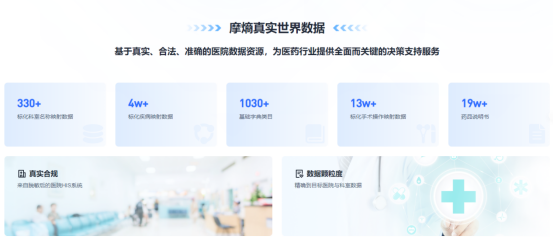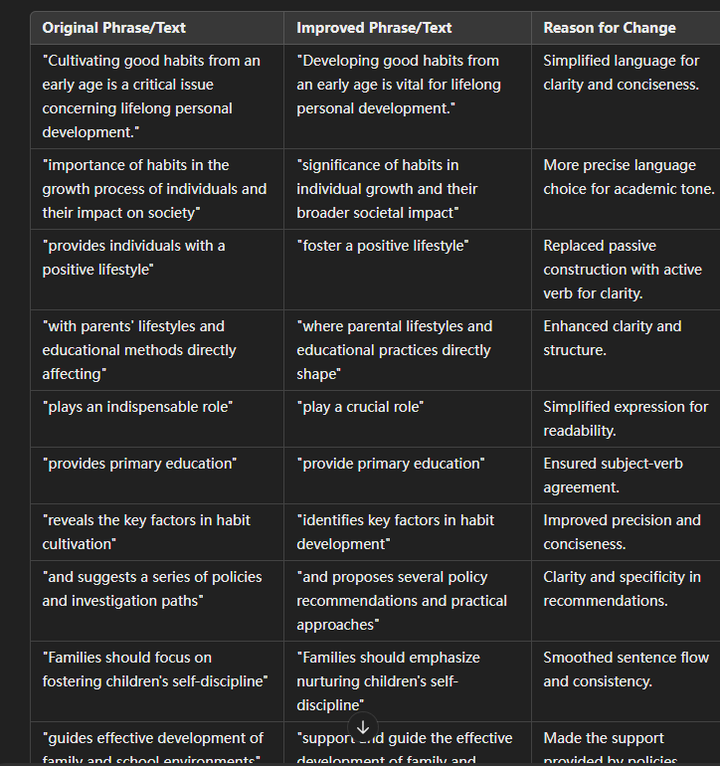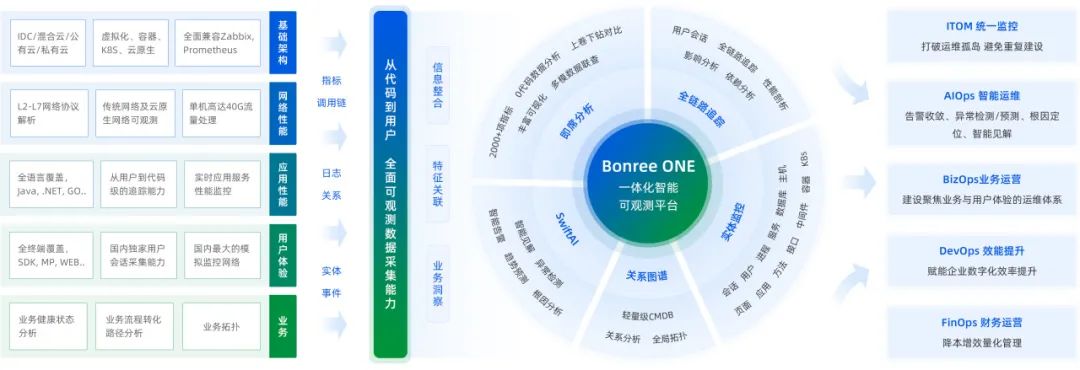文章目录
- 打包、压缩、解压缩整体介绍
- 数据压缩
- gzip
- 示例
- 压缩单个文件
- 压缩多个文件
- 保留原始文件并压缩
- 递归压缩目录
- 解压缩文件
- 查看gz压缩文件的内容
- bzip2
- 示例
- 压缩单个文件
- 压缩多个文件
- 压缩目录下的文件
- 解压缩文件
- 查看bz2压缩文件的内容
- 命令行选项总结
- zip
- 示例
- 压缩文件
- 解压缩文件
- 添加文件到已有的ZIP文件
- 查看zip压缩文件的内容
- xz
- 示例
- 压缩文件
- 解压文件
- 查看压缩文件夹的内容
- 数据打包(归档)
- 打包文件
- 压缩文件
- 解压文件
- 查看tar文件内容
- 其他用法
打包、压缩、解压缩整体介绍
打包:也称为归档,是将多个文件和目录合并成一个单独的文件。这个过程不会减少文件的大小,只是简单地将多个文件组合在一起,便于传输和存储。打包后的文件称为归档文件。在Linux中,最流行的打包工具是tar命令。
压缩:压缩是指通过特定算法减小文件的大小,以节省存储空间或加快传输速度。在Linux中,常见的压缩工具有gzip、bzip2、xz、zip和7z等。
解压缩:解压缩是压缩的逆过程,即将压缩文件还原为原始文件。
这里要区分一下打包和压缩:打包文件没有经过压缩,因此打包文件占用的存储空间是其中所有文件和目录的总和。
这里要注意打包和压缩的区别:
- 文件大小:打包不会改变文件的实际大小,而压缩会减小文件的大小。
- 目的不同:打包主要是为了方便文件的管理和传输,而压缩是为了减少文件占用的空间或提高传输效率。
在Linux中常见的文件压缩工具如下:
| 工具 | 文件扩展名 | 描述 |
|---|---|---|
| bzip2 | .bz2 | 采用Burrows-Wheeler块排序文本压缩算法和霍夫曼编码 |
| compress | .Z | 最初的Unix文件压缩工具,已经快要无人使用了 |
| gzip | .gz | GNU压缩工具,用Lempel-Zivwelch编码(在Linux下,gzip是最流行的压缩工具) |
| xz | .xz | 日渐流行的通用压缩工具 |
| zip | .zip | Windows中PKZIP工具的Unix实现 |
本文首先会介绍Linux中常见的压缩工具的使用:gzip、bzip2、zip、xz。然后介绍打包工具tar命令的使用。
本文所讲的内容如下图的思维导图(其中,标黄的地方是我认为必须要掌握的)。

数据压缩
gzip
gzip软件包是GNU项目的产物,旨在编写一个能够替代原先Unix中compress工具的免费版本。这个软件包包括以下文件:
- gzip:用于压缩文件。使用Lempel-Ziv-Welch(LZ77)算法进行压缩,通常用于压缩单个文件。压缩后的文件以
.gz扩展名结尾。gzip压缩效率较高,但压缩率可能不如bzip2和xz。 - gzcat:用于查看压缩过的文本文件的内容
- gunzip:用于解压文件
示例
压缩单个文件
假设你有一个名为file1的文件,你想用gzip来压缩它,则可以使用以下命令:
zld@zld:~/Codes/shellCode$ gzip file1
执行上述命令后,file1文件将被压缩,并生成一个名为file1.gz的压缩文件。原始的file1文件将被删除(除非你使用了特定的选项来保留它)。
压缩多个文件
如果你有多个文件需要压缩,比如file1、file2、file3,你可以一次性压缩它们:
zld@zld:~/Codes/shellCode$ gzip file1 file2 file3
zld@zld:~/Codes/shellCode$ ls -l *.gz
-rw-rw-r-- 1 zld zld 50 Oct 11 14:08 file1.gz
-rw-rw-r-- 1 zld zld 46 Oct 11 14:10 file2.gz
-rw-rw-r-- 1 zld zld 71 Oct 11 14:13 file3.gz
这将会生成file1.gz、file2.gz、file3.gz三个压缩文件。
保留原始文件并压缩
如果你希望在压缩后保留原始文件,可以使用-c选项将压缩后的内容输出到标准输出,然后使用重定向将其保存为一个新的文件。或者,更简单地,使用-k选项:
zld@zld:~/Codes/shellCode$ gzip -c file1 > file1.gz
或者
zld@zld:~/Codes/shellCode$ gzip -k file1
注意:-k选项在大多数gzip实现中并不是标准的,它可能不会在所有系统上可用。更常见的方法是使用-c和重定向。
-c和-k选项在手册中的解释:
-c ‐‐stdout ‐‐to‐stdout
Write output on standard output; keep original files unchanged. If there are several input files, the output con‐
sists of a sequence of independently compressed members. To obtain better compression, concatenate all input files
before compressing them.
-k ‐‐keep
Keep (don’t delete) input files during compression or decompression.
递归压缩目录
如果你想递归地压缩一个目录中的所有文件,可以使用-r选项。但是,gzip默认不会压缩目录本身,而是会压缩目录中的每个文件(但是不支持压缩子目录)。
# testDir目录中有两个文件:cluster.c、test1.txt,以及一个子目录redis-test
zld@zld:~/Codes/shellCode$ tree testDir/
testDir/
├── cluster.c
├── redis-test
│ ├── test.c.gz
│ └── test.gz
└── test1.txt
2 directories, 4 files
# 使用-r选项递归地压缩目录
zld@zld:~/Codes/shellCode$ gzip -r testDir/
# 默认没有压缩目录本身,而是压缩目录中的每个文件(但不包括子目录)
zld@zld:~/Codes/shellCode$ tree testDir/
testDir/
├── cluster.c.gz
├── redis-test
│ ├── test.c.gz
│ └── test.gz
└── test1.txt.gz
2 directories, 4 files
解压缩文件
要想解压一个gzip压缩的文件,可以使用-d选项(表示decompress):
zld@zld:~/Codes/shellCode/testDir$ gzip -d test1.txt.gz
或者,更常见的是,直接使用gunzip命令,它是gzip的解压缩版本:
zld@zld:~/Codes/shellCode/testDir$ gunzip cluster.c.gz
注意,上面的两条命令会删除原始的gz文件。如果想保留gz文件,可以像之前一样使用-c和重定向 或者-k`选项:
# 用gzip命令同时使用-d 和-k选项,来解压.gz文件,并保留原始.gz文件
zld@zld:~/Codes/shellCode/testDir$ gzip -dk cluster.c.gz
zld@zld:~/Codes/shellCode/testDir$ ll
total 312
drwxrwxr-x 2 zld zld 4096 Oct 11 17:16 ./
drwxrwxr-x 3 zld zld 4096 Oct 11 17:00 ../
-rw-rw-r-- 1 zld zld 241844 Oct 11 14:54 cluster.c
-rw-rw-r-- 1 zld zld 61378 Oct 11 14:54 cluster.c.gz
-rw-rw-r-- 1 zld zld 34 Oct 11 17:06 test1.txt.gz
# 用gunzip命令并且使用-k选项,来解压.gz文件,并保留原始.gz文件
zld@zld:~/Codes/shellCode/testDir$ gunzip -k test1.txt.gz
zld@zld:~/Codes/shellCode/testDir$ ll
total 316
drwxrwxr-x 2 zld zld 4096 Oct 11 17:16 ./
drwxrwxr-x 3 zld zld 4096 Oct 11 17:00 ../
-rw-rw-r-- 1 zld zld 241844 Oct 11 14:54 cluster.c
-rw-rw-r-- 1 zld zld 61378 Oct 11 14:54 cluster.c.gz
-rw-rw-r-- 1 zld zld 13 Oct 11 17:06 test1.txt
-rw-rw-r-- 1 zld zld 34 Oct 11 17:06 test1.txt.gz
# 使用-c 和重定向保留原始文件
zld@zld:~/Codes/shellCode/testDir$ gzip -cd test1.txt.gz > test1.txt
zld@zld:~/Codes/shellCode/testDir$ ll
total 316
drwxrwxr-x 2 zld zld 4096 Oct 11 17:19 ./
drwxrwxr-x 3 zld zld 4096 Oct 11 17:00 ../
-rw-rw-r-- 1 zld zld 241844 Oct 11 14:54 cluster.c
-rw-rw-r-- 1 zld zld 61378 Oct 11 14:54 cluster.c.gz
-rw-rw-r-- 1 zld zld 13 Oct 11 17:19 test1.txt
-rw-rw-r-- 1 zld zld 34 Oct 11 17:06 test1.txt.gz
zld@zld:~/Codes/shellCode/testDir$ gunzip -c test1.txt.gz > test1.txt
zld@zld:~/Codes/shellCode/testDir$ ll
total 316
drwxrwxr-x 2 zld zld 4096 Oct 11 17:21 ./
drwxrwxr-x 3 zld zld 4096 Oct 11 17:00 ../
-rw-rw-r-- 1 zld zld 241844 Oct 11 14:54 cluster.c
-rw-rw-r-- 1 zld zld 61378 Oct 11 14:54 cluster.c.gz
-rw-rw-r-- 1 zld zld 13 Oct 11 17:21 test1.txt
-rw-rw-r-- 1 zld zld 34 Oct 11 17:06 test1.txt.gz
查看gz压缩文件的内容
可以通过zcat命令(在某些系统上命令可能是gzcat)查看gz压缩文件的内容:
zld@zld:~/Codes/shellCode/testDir$ zcat test1.txt.gz
111111111111
zcat命令相当于gunzip -c:
zld@zld:~/Codes/shellCode/testDir$ gunzip -c test1.txt.gz
111111111111
bzip2
bzip2:基于Burrows-Wheeler变化的文件压缩工具,通常提供比gzip更高的压缩率,但压缩和解压缩的速度较慢。压缩后的文件以.bz2扩展名结尾。
示例
压缩单个文件
假设你有一个名为file1的文件,你想用bzip2来压缩它,则可以使用以下命令:
zld@zld:~/Codes/shellCode$ bzip2 file1
zld@zld:~/Codes/shellCode$ ls -l *.bz2
-rw-rw-r-- 1 zld zld 58 Oct 11 16:59 file1.bz2
执行上述命令后,file1文件将被压缩,并生成一个名为file1.bz2的压缩文件。原始的file1文件将被删除。
和gzip一样,如果你希望保留原始文件文件,可以使用-k选项或者-c选项加重定向:
zld@zld:~/Codes/shellCode$ bzip2 -k file2
zld@zld:~/Codes/shellCode$ bzip2 -c file2 > file2.bz2
压缩多个文件
如果你有多个文件需要压缩,比如file1、file2、file3,你可以一次性压缩它们:
zld@zld:~/Codes/shellCode$ bzip2 file1 file2 file3
zld@zld:~/Codes/shellCode$ ls -l *.bz2
-rw-rw-r-- 1 zld zld 58 Oct 11 16:59 file1.bz2
-rw-rw-r-- 1 zld zld 50 Oct 11 14:10 file2.bz2
-rw-rw-r-- 1 zld zld 79 Oct 11 14:13 file3.bz2
这将会生成file1.bz2、file2.bz2、file3.bz2三个压缩文件。
压缩目录下的文件
如果你想要压缩一个目录下的所有文件,需要注意bzip2本身不支持直接压缩目录。但是你可以通过通配符来压缩目录下的所有文件。例如压缩testDir目录下的所有文件(不包括子目录):
# testDir目录下有两个文件(cluster.c、 test1.txt)和一个子目录(redis-test):
zld@zld:~/Codes/shellCode$ ls -R testDir/
testDir/:
cluster.c redis-test test1.txt
testDir/redis-test:
test test.c
# 通过通配符来压缩目录下的所有文件,但是不包括子目录
zld@zld:~/Codes/shellCode$ bzip2 testDir/*
bzip2: Input file testDir/redis-test is a directory.
# 压缩后:生成了两个压缩文件:cluster.c.bz2、test1.txt.bz2,但是子目录redis-test没有压缩
zld@zld:~/Codes/shellCode$ ls -Rl testDir/
testDir/:
total 56
-rw-rw-r-- 1 zld zld 47624 Oct 11 14:54 cluster.c.bz2
drwxr-xr-x 2 zld zld 4096 Oct 11 18:34 redis-test
-rw-rw-r-- 1 zld zld 41 Oct 11 17:21 test1.txt.bz2
testDir/redis-test:
total 20
-rwxr-xr-x 1 zld zld 15952 Oct 11 18:34 test
-rw-r--r-- 1 zld zld 2421 Oct 11 18:34 test.c
解压缩文件
要想解压一个bz2压缩的文件,可以使用-d选项(表示decompress):
zld@zld:~/Codes/shellCode$ bzip2 -d file1.bz2
或者,直接使用bunzip2命令,它是bzip2的解压缩版本:
zld@zld:~/Codes/shellCode$ bunzip2 file2.bz2
注意,上面的两条命令会删除原始的bz2文件。如果想保留bz2文件,可以像之前一样使用-c和重定向 或者-k`选项(参考前述内容)。
查看bz2压缩文件的内容
可以通过bzcat命令查看bz2压缩文件的内容:
zld@zld:~/Codes/shellCode$ bzcat file3.bz2
Apr
Aug
Dec
Feb
Jan
Jul
Jun
Mar
May
Nov
Oct
Sep
bzcat命令相当于bzip2 ‐dc:
zld@zld:~/Codes/shellCode$ bzip2 -dc file3.bz2
Apr
Aug
Dec
Feb
Jan
Jul
Jun
Mar
May
Nov
Oct
Sep
命令行选项总结
现将上述常用的选项在这总结一下:
-c或--stdout:将压缩与解压缩的结果送到标准输出。-d或--decompress:执行解压缩。-k或--keep:在压缩或解压缩后保留原始文件。
zip
zip:支持多种压缩算法的压缩工具,包括DEFLATE。zip通常用于创建ZIP格式的压缩文件,该格式在Windows上非常流行,因此常用于跨平台项目。压缩后的文件以.zip扩展名结尾。
示例
压缩文件
zip最基础的压缩格式如下:
zip zipfile.zip file1 file2 ...filen
上面这个命令的意思是将文件file1、file2、一直到filen一次性将它们压缩到一个zipfile.zip的文件中。zip可以同时压缩多个文件到一个文件中,这个是和前面的gzip、bzip2不同的地方。
如果想要压缩一个目录及其包含的所有文件和子目录,可以使用-r选项来递归地压缩目录。
zld@zld:~/Codes/shellCode$ ll
total 32
drwxrwxr-x 3 zld zld 4096 Oct 11 19:18 ./
drwxrwxr-x 11 zld zld 4096 Sep 28 03:45 ../
-rw-rw-r-- 1 zld zld 24 Oct 11 16:59 file1
-rw-rw-r-- 1 zld zld 23 Oct 11 14:10 file2
-rw-rw-r-- 1 zld zld 48 Oct 11 14:13 file3
-rw-rw-r-- 1 zld zld 13 Oct 10 14:51 test1.txt
drwxrwxr-x 3 zld zld 4096 Oct 11 19:12 testDir/
-rw-rw-r-- 1 zld zld 680 Oct 10 14:59 test_file
# 将文件file1、file2、file3同时压缩到一个文件中,压缩后的文件名为archive.zip
zld@zld:~/Codes/shellCode$ zip archive.zip file1 file2 file3
adding: file1 (stored 0%)
adding: file2 (deflated 4%)
adding: file3 (deflated 2%)
zld@zld:~/Codes/shellCode$ ll
total 36
drwxrwxr-x 3 zld zld 4096 Oct 11 19:23 ./
drwxrwxr-x 11 zld zld 4096 Sep 28 03:45 ../
-rw-rw-r-- 1 zld zld 529 Oct 11 19:23 archive.zip
-rw-rw-r-- 1 zld zld 24 Oct 11 16:59 file1
-rw-rw-r-- 1 zld zld 23 Oct 11 14:10 file2
-rw-rw-r-- 1 zld zld 48 Oct 11 14:13 file3
-rw-rw-r-- 1 zld zld 13 Oct 10 14:51 test1.txt
drwxrwxr-x 3 zld zld 4096 Oct 11 19:12 testDir/
-rw-rw-r-- 1 zld zld 680 Oct 10 14:59 test_file
# 如果想要压缩一个目录及其包含的所有文件和子目录,则需要加上-r选项
zld@zld:~/Codes/shellCode$ zip -r archive2.zip testDir/
adding: testDir/ (stored 0%)
adding: testDir/cluster.c (deflated 75%)
adding: testDir/test1.txt (deflated 54%)
adding: testDir/redis-test/ (stored 0%)
adding: testDir/redis-test/test.c.gz (stored 0%)
adding: testDir/redis-test/test.gz (stored 0%)
解压缩文件
在Linux下,解压缩ZIP文件通常使用unzip命令。
基本语法如下:
unzip 文件名.zip
这会将ZIP文件中的所有内容解压到当前目录。
如果你想要将文件解压到指定目录,可以使用-d选项。
# 解压到当前目录
zld@zld:~/Codes/shellCode$ unzip archive.zip
# 解压到指定目录
zld@zld:~/Codes/shellCode$ unzip archive.zip -d ./tmp1011
Archive: archive.zip
extracting: ./tmp1011/file1
inflating: ./tmp1011/file2
inflating: ./tmp1011/file3
添加文件到已有的ZIP文件
如果你已有一个ZIP文件,并且想要向其中添加更多的文件,可以使用-u选项。
# 向archive.zip中添加test1.txt
zld@zld:~/Codes/shellCode$ zip -u archive.zip test1.txt
adding: test1.txt (deflated 54%)
查看zip压缩文件的内容
因为zip压缩文件可以同时将多个文件压缩到一个文件中,所以一般来说,无法查看zip压缩文件的具体内容。
但是可以看到压缩文件中包含的文件和文件夹:
-
方法一:使用unzip命令:可以使用unzip命令,加上
-l选项,表示只列出压缩包里的文件名,而不解压它们。这个命令会显示ZIP文件中的所有文件和文件夹,以及每个文件的大小和最后修改的日期。zld@zld:~/Codes/shellCode$ unzip -l archive.zip Archive: archive.zip Length Date Time Name --------- ---------- ----- ---- 24 2024-10-11 16:59 file1 23 2024-10-11 14:10 file2 48 2024-10-11 14:13 file3 --------- ------- 95 3 files -
方法二:使用zipinfo命令:zipinfo是另一个用于处理ZIP文件的命令行工具,它提供了有关ZIP文件的详细信息,包括文件名、大小、日期、压缩比率、压缩方法等。
zld@zld:~/Codes/shellCode$ zipinfo archive.zip Archive: archive.zip Zip file size: 529 bytes, number of entries: 3 -rw-rw-r-- 3.0 unx 24 tx stor 24-Oct-11 16:59 file1 -rw-rw-r-- 3.0 unx 23 tx defN 24-Oct-11 14:10 file2 -rw-rw-r-- 3.0 unx 48 tx defN 24-Oct-11 14:13 file3 3 files, 95 bytes uncompressed, 93 bytes compressed: 2.1% -
使用zcat命令:zcat可以将ZIP文件的内容输出到标准输出,但是,zcat命令用于常看包含单个文本文件的ZIP文件,如果ZIP文件中包含多个文件或目录,则可能无法正确显示。
# 单个文件显示没有问题 zld@zld:~/Codes/shellCode$ zcat archive3.zip 111111111111 # 如果压缩文件包含多个文件或目录,则无法正确显示 zld@zld:~/Codes/shellCode$ zcat archive2.zip gzip: archive2.zip has more than one entry--rest ignored zld@zld:~/Codes/shellCode$
xz
xz是一个在Linux系统中广泛使用的数据压缩工具,它采用了LZMA(Lempel-Ziv-Markov chain-Algorithm)或LZMA2算法,提供了极高的压缩比。
基本使用语法为:
xz [option...] [file...]
示例
压缩文件
要压缩文件test1.txt,可以使用以下命令:
zld@zld:~/Codes/shellCode$ xz test1.txt
这将会生成一个名为test1.txt.xz的压缩文件,并且原文件test1.txt会被删除。如果想保留原文件,需要使用-k选项:
zld@zld:~/Codes/shellCode$ xz -k file1
注意:xz压缩工具本身不支持直接将多个文件压缩成一个单独的xz压缩文件,一般是使用tar命令与xz结合。首先,使用tar命令打包多个文件,然后再压缩归档文件。
解压文件
如果需要解压文件,可以使用以下命令:
xz -d [选项] 压缩文件名
或者
unxz [选项] 压缩文件名
例如,
zld@zld:~/Codes/shellCode$ xz -d test1.txt.xz
zld@zld:~/Codes/shellCode$ unxz file1.xz
在上述命令解压后,原始压缩文件.xz会被删除,同样的,如果想保留原始文件,需要使用-k选项。
zld@zld:~/Codes/shellCode$ unxz -k file1.xz
zld@zld:~/Codes/shellCode$ xz -dk file2.xz
查看压缩文件夹的内容
要查看一个xz压缩文件的内容而不进行解压,可以使用xzcat命令:
zld@zld:~/Codes/shellCode$ xzcat file1.xz
one
two
three
four
five
当然也可以用以下命令:
zld@zld:~/Codes/shellCode$ xz -cd file1.xz
one
two
three
four
five
数据打包(归档)
打包(也称为归档)是将多个文件和目录合并成一个单独的文件,便于传输和存储。Linux中最常用的打包工具是tar。tar(全称是tape archive)是一个强大的文件打包和解包工具,它可以将多个文件和目录打包成一个单独的文件。tar本身并不直接压缩文件,但可以与压缩工具如gzip、bzip2、xz等结合使用,以创建压缩的tar归档文件。
tar命令的格式如下:
tar function [options] object1 object2...
其中function定义了tar命令要执行的操作:
操作 长选项 描述
-A --concatenate 将一个tar文档文件追加到另一个tar归档文件末尾
-c --create 创建新的tar归档文件
-d --diff 检查归档文件和文件系统的不同之处
--delete 从tar归档文件中删除文件
-r --append 将文件追加到tar归档文件末尾
-t --list 列出tar归档文件的内容
-u --update 将比tar归档文件中已有的同名文件更新的文件追加到该归档文件
-x --extract 从tar归档文件中提取文件
每种操作都使用option(选项)来定义针对tar归档文件的具体行为,下面是常用的一些选项:
选项 描述
-C dir 切换到指定目录
-f file 将结果输出到文件(或设备)
-j 将输出传给bzip2命令进行压缩
-J 将输出传给xz命令进行压缩
-p 保留文件的所有权限
-v 在处理文件时显示文件名
-z 将输出传给gzip命令进行压缩
-Z 将输出传给compress命令进行压缩
上面的这些选项通常合并使用,下面是一些示例。
打包文件
zld@zld:~/Codes/shellCode$ tar -cvf test.tar testDir/ tmp1011/
testDir/
testDir/cluster.c
testDir/test1.txt
testDir/redis-test/
testDir/redis-test/test.c.gz
testDir/redis-test/test.gz
tmp1011/
tmp1011/file1
tmp1011/file3
tmp1011/file2
上面的命令在当前目录下创建了一个名为test.tar的归档文件,包含目录testDir、tmp1011的内容。从上面的选项可知,-c表示创建新的归档文件,-v表示显示详细处理信息(这个是可选的),-f指定归档文件的名称。
如果想要将归档文件输出到指定目录,也可以写上指定的目录加归档文件名(但是指定的目录必须存在,tar命令不会帮你创建目录),上面因为没有指定目录,因此是默认在当前目录下:
zld@zld:~/Codes/shellCode$ tar -cvf test1/test.tar testDir/ tmp1011/
testDir/
testDir/cluster.c
testDir/test1.txt
testDir/redis-test/
testDir/redis-test/test.c.gz
testDir/redis-test/test.gz
上面这个命令就是将归档文件输出到当前目录的子目录test1中。
压缩文件
tar本身并不直接压缩文件,但可以与压缩工具如gzip、bzip2、xz等结合使用,以创建压缩的tar归档文件。
- gzip压缩:打包后,以gzip压缩:
zld@zld:~/Codes/shellCode$ tar -zcvf tmp1011.tar.gz tmp1011/
tmp1011/
tmp1011/file1
tmp1011/file3
tmp1011/file2
其中,-z表示使用gzip压缩。
-
bizp2压缩:打包后,以bzip2压缩:
zld@zld:~/Codes/shellCode$ tar -jcvf tmp1011.tar.bz2 tmp1011/ tmp1011/ tmp1011/file1 tmp1011/file3 tmp1011/file2
这里,-j表示使用bzip2压缩。
-
xz压缩:打包后,以xz压缩:
zld@zld:~/Codes/shellCode$ tar -Jcvf tmp1011.tar.xz tmp1011/ tmp1011/ tmp1011/file1 tmp1011/file3 tmp1011/file2
这里,-J表示使用xz压缩。
解压文件
- 解压.tar文件到指定目录:
如果我们想要从一个归档文件(后缀是.tar)提取文件(即解压),则可以使用-x选项:
zld@zld:~/Codes/shellCode$ tar -xvf test.tar -C test1/
testDir/
testDir/cluster.c
testDir/test1.txt
testDir/redis-test/
testDir/redis-test/test.c.gz
testDir/redis-test/test.gz
tmp1011/
tmp1011/file1
tmp1011/file3
tmp1011/file2
上面的这条命令,就是将归档文件test.tar提取文件出来,并将提取出来的文件放到当前目录的子目录test1中。其中,-C表示切换到指定目录。
上述命令中,如果不使用-C选项,则会解压到当前目录下:
zld@zld:~/Codes/shellCode/test0$ tar -xvf test.tar
testDir/
testDir/cluster.c
testDir/test1.txt
testDir/redis-test/
testDir/redis-test/test.c.gz
testDir/redis-test/test.gz
tmp1011/
tmp1011/file1
tmp1011/file3
tmp1011/file2
下面解压gzip等文件也是一样,不加-C选项,解压到当前目录下。
-
解压gzip压缩文件:
# 在当前目录下创建一个子目录test2 zld@zld:~/Codes/shellCode$ mkdir test2 # 解压gzip文件tmp1011.tar.gz到指定目录test2,其中,-z表示文件是通过gzip压缩的,-C指定了目录 zld@zld:~/Codes/shellCode$ tar -xzvf tmp1011.tar.gz -C test2/ tmp1011/ tmp1011/file1 tmp1011/file3 tmp1011/file2 # 查看解压后的文件 zld@zld:~/Codes/shellCode/test2$ ll total 12 drwxrwxr-x 3 zld zld 4096 Oct 11 21:33 ./ drwxrwxr-x 6 zld zld 4096 Oct 11 21:33 ../ drwxrwxr-x 2 zld zld 4096 Oct 11 19:34 tmp1011/在上面的命令
tar -xzvf tmp1011.tar.gz -C test2/中,-x表示解压,,-z表示文件是通过gzip压缩的,-v表示显示解压过程中的文件(可选),-f指定了归档文件的名称(这里例子中是指tmp1011.tar.gz),-C指定了目标目录,-C选项一般单独放在最后,以避免路径解析问题,同时还可以提高阅读性。注意:在下载开源软件时经常会看到文件名以
.tgz结尾,这是经gzip压缩过的tar文件,同样可以使用tar -xzvf filename.tgz来解压。 -
解压bizp2(后缀为.bz2)压缩文件:
# 在当前目录下创建一个子目录test3 zld@zld:~/Codes/shellCode$ mkdir test3 # 解压bzip2文件tmp1011.tar.bz2到指定目录test3,其中,-j表示文件是通过bzip2压缩的,-C指定了目录 zld@zld:~/Codes/shellCode$ tar -xjvf tmp1011.tar.bz2 -C test3/ tmp1011/ tmp1011/file1 tmp1011/file3 tmp1011/file2 zld@zld:~/Codes/shellCode$ ls -Rl test3/ test3/: total 4 drwxrwxr-x 2 zld zld 4096 Oct 11 19:34 tmp1011 # 查看解压后的文件 test3/tmp1011: total 12 -rw-rw-r-- 1 zld zld 24 Oct 11 16:59 file1 -rw-rw-r-- 1 zld zld 23 Oct 11 14:10 file2 -rw-rw-r-- 1 zld zld 48 Oct 11 14:13 file3 -
解压xz(后缀为.xz)压缩文件:
# 在当前目录下创建一个子目录test4
zld@zld:~/Codes/shellCode$ mkdir test4
# 解压xz文件tmp1011.tar.xz到指定目录test4,其中,-J表示文件是通过xz压缩的,-C指定了目录
zld@zld:~/Codes/shellCode$ tar -xJvf tmp1011.tar.xz -C test4/
tmp1011/
tmp1011/file1
tmp1011/file3
tmp1011/file2
# 查看解压后的文件
zld@zld:~/Codes/shellCode$ ls -Rl test4/
test4/:
total 4
drwxrwxr-x 2 zld zld 4096 Oct 11 19:34 tmp1011
test4/tmp1011:
total 12
-rw-rw-r-- 1 zld zld 24 Oct 11 16:59 file1
-rw-rw-r-- 1 zld zld 23 Oct 11 14:10 file2
-rw-rw-r-- 1 zld zld 48 Oct 11 14:13 file3
查看tar文件内容
-t选项表示列出tar归档文件的内容。
-
查看tar文件的内容:
zld@zld:~/Codes/shellCode$ tar -tvf test.tar drwxrwxr-x zld/zld 0 2024-10-11 19:12 testDir/ -rw-rw-r-- zld/zld 241844 2024-10-11 14:54 testDir/cluster.c -rw-rw-r-- zld/zld 13 2024-10-11 17:21 testDir/test1.txt drwxr-xr-x zld/zld 0 2024-10-11 18:55 testDir/redis-test/ -rw-r--r-- zld/zld 450 2024-10-11 18:34 testDir/redis-test/test.c.gz -rwxr-xr-x zld/zld 2284 2024-10-11 18:34 testDir/redis-test/test.gz drwxrwxr-x zld/zld 0 2024-10-11 19:34 tmp1011/ -rw-rw-r-- zld/zld 24 2024-10-11 16:59 tmp1011/file1 -rw-rw-r-- zld/zld 48 2024-10-11 14:13 tmp1011/file3 -rw-rw-r-- zld/zld 23 2024-10-11 14:10 tmp1011/file2 -
查看gzip压缩的tar文件内容
zld@zld:~/Codes/shellCode$ tar -ztvf tmp1011.tar.gz drwxrwxr-x zld/zld 0 2024-10-11 19:34 tmp1011/ -rw-rw-r-- zld/zld 24 2024-10-11 16:59 tmp1011/file1 -rw-rw-r-- zld/zld 48 2024-10-11 14:13 tmp1011/file3 -rw-rw-r-- zld/zld 23 2024-10-11 14:10 tmp1011/file2
这里,-t表示累出归档文件中包含的内容,-v表示显示详细处理信息(可选),-f指定归档文件的名称,-z表示文件是经过gzip2压缩的。 下面的例子同理,后面不再描述。
-
查看bzip2压缩的tar文件内容
zld@zld:~/Codes/shellCode$ tar -jtvf tmp1011.tar.bz2 drwxrwxr-x zld/zld 0 2024-10-11 19:34 tmp1011/ -rw-rw-r-- zld/zld 24 2024-10-11 16:59 tmp1011/file1 -rw-rw-r-- zld/zld 48 2024-10-11 14:13 tmp1011/file3 -rw-rw-r-- zld/zld 23 2024-10-11 14:10 tmp1011/file2这里,
-j表示文件是经过bzip2压缩的。 -
查看xz压缩的tar文件内容
zld@zld:~/Codes/shellCode$ tar -Jtvf tmp1011.tar.xz drwxrwxr-x zld/zld 0 2024-10-11 19:34 tmp1011/ -rw-rw-r-- zld/zld 24 2024-10-11 16:59 tmp1011/file1 -rw-rw-r-- zld/zld 48 2024-10-11 14:13 tmp1011/file3 -rw-rw-r-- zld/zld 23 2024-10-11 14:10 tmp1011/file2
其他用法
- 向已有的归档文件中添加文件:使用
-r选项可以将文件追加到归档文件中。
# 查看test.tar归档文件中的内容,从下面可知,不包含test1.txt和test_file文件
zld@zld:~/Codes/shellCode$ tar -tvf test.tar
drwxrwxr-x zld/zld 0 2024-10-11 19:12 testDir/
-rw-rw-r-- zld/zld 241844 2024-10-11 14:54 testDir/cluster.c
-rw-rw-r-- zld/zld 13 2024-10-11 17:21 testDir/test1.txt
drwxr-xr-x zld/zld 0 2024-10-11 18:55 testDir/redis-test/
-rw-r--r-- zld/zld 450 2024-10-11 18:34 testDir/redis-test/test.c.gz
-rwxr-xr-x zld/zld 2284 2024-10-11 18:34 testDir/redis-test/test.gz
drwxrwxr-x zld/zld 0 2024-10-11 19:34 tmp1011/
-rw-rw-r-- zld/zld 24 2024-10-11 16:59 tmp1011/file1
-rw-rw-r-- zld/zld 48 2024-10-11 14:13 tmp1011/file3
-rw-rw-r-- zld/zld 23 2024-10-11 14:10 tmp1011/file2
# 向test.tar文件中添加test1.txt和test_file文件,这里-r选项表示将文件追加到归档文件中。
zld@zld:~/Codes/shellCode$ tar -rvf test.tar test1.txt test_file
test1.txt
test_file
# 再次查看test.tar归档文件中的内容,已经包含test1.txt和test_file文件
zld@zld:~/Codes/shellCode$ tar -tvf test.tar
drwxrwxr-x zld/zld 0 2024-10-11 19:12 testDir/
-rw-rw-r-- zld/zld 241844 2024-10-11 14:54 testDir/cluster.c
-rw-rw-r-- zld/zld 13 2024-10-11 17:21 testDir/test1.txt
drwxr-xr-x zld/zld 0 2024-10-11 18:55 testDir/redis-test/
-rw-r--r-- zld/zld 450 2024-10-11 18:34 testDir/redis-test/test.c.gz
-rwxr-xr-x zld/zld 2284 2024-10-11 18:34 testDir/redis-test/test.gz
drwxrwxr-x zld/zld 0 2024-10-11 19:34 tmp1011/
-rw-rw-r-- zld/zld 24 2024-10-11 16:59 tmp1011/file1
-rw-rw-r-- zld/zld 48 2024-10-11 14:13 tmp1011/file3
-rw-rw-r-- zld/zld 23 2024-10-11 14:10 tmp1011/file2
-rw-rw-r-- zld/zld 13 2024-10-10 14:51 test1.txt
-rw-rw-r-- zld/zld 680 2024-10-10 14:59 test_file
这里需要注意的是,只能向未经过压缩的归档文件中添加文件,不能向经过压缩的归档文件中添加文件,比如下面的用法就会报错:
# 试图向经过压缩的文件tmp1011.tar.gz添加文件,报错
zld@zld:~/Codes/shellCode$ tar -rzvf tmp1011.tar.gz test1.txt test_file
tar: Cannot update compressed archives
Try 'tar --help' or 'tar --usage' for more information.
- 从归档文件中提取指定文件:使用
-x选项并指定要提取的文件名,可以从归档文件中提取指定的文件。例如,从archive.tar.gz文件中提取file1,可以使用命令tar -xzvf archive.tar.gz file1



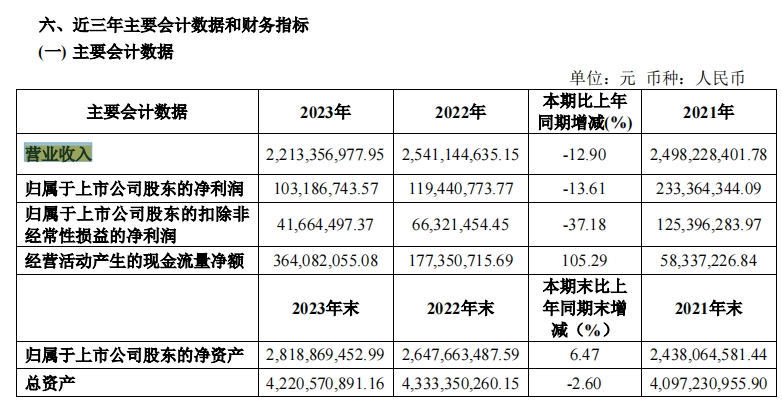


![[含文档+PPT+源码等]精品基于asp.net实现的原生Andriod病例管理随访系统[包运行成功+永久免费答疑辅导]](https://img-blog.csdnimg.cn/img_convert/b4a64e473d5841810978c0574f021fd8.jpeg)